Cómo eliminar de forma segura la carpeta $ SysReset en Windows 10
Actualizado 2023 de enero: Deje de recibir mensajes de error y ralentice su sistema con nuestra herramienta de optimización. Consíguelo ahora en - > este enlace
- Descargue e instale la herramienta de reparación aquí.
- Deja que escanee tu computadora.
- La herramienta entonces repara tu computadora.
¿Tiene una carpeta $ SysReset en la raíz de la unidad de instalación de Windows 10? ¿Tiene curiosidad por saber qué es la carpeta $ SysReset y cómo eliminar de forma segura la carpeta $ SysReset en Windows 10? En esta guía, veremos qué es la carpeta $ SysReset y cómo eliminarla de forma segura.
El $ SysReset se crea cuando el reinicio del sistema falla por alguna razón. La carpeta $ SysReset contiene archivos de registro que pueden ayudarlo a identificar el motivo del reinicio fallido del sistema.
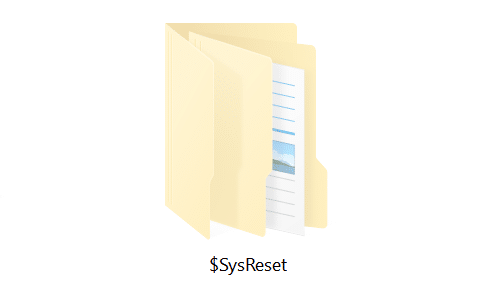
Si no desea investigar por qué un trabajo de restablecimiento del sistema no se pudo completar correctamente, puede eliminar la carpeta $ SysReset. Dado que la herramienta Liberador de espacio en disco no lo ayuda a eliminar la carpeta $ SysReset, debe eliminar la carpeta manualmente.
Notas importantes:
Ahora puede prevenir los problemas del PC utilizando esta herramienta, como la protección contra la pérdida de archivos y el malware. Además, es una excelente manera de optimizar su ordenador para obtener el máximo rendimiento. El programa corrige los errores más comunes que pueden ocurrir en los sistemas Windows con facilidad - no hay necesidad de horas de solución de problemas cuando se tiene la solución perfecta a su alcance:
- Paso 1: Descargar la herramienta de reparación y optimización de PC (Windows 11, 10, 8, 7, XP, Vista - Microsoft Gold Certified).
- Paso 2: Haga clic en "Start Scan" para encontrar los problemas del registro de Windows que podrían estar causando problemas en el PC.
- Paso 3: Haga clic en "Reparar todo" para solucionar todos los problemas.
Siga las instrucciones que se proporcionan a continuación para ver la carpeta $ SysReset y eliminar la misma.
Para ver la carpeta $ SysReset en el Explorador de archivos de Windows 10
Como se señaló anteriormente, $ SysReset es una carpeta oculta. Debe configurar el Explorador de archivos para que muestre los archivos protegidos del sistema operativo y los archivos y carpetas ocultos para ver la carpeta $ SysReset.
Paso 1: abra la raíz de su unidad de instalación de Windows 10 haciendo clic en el icono de la unidad. Es decir, por ejemplo, si su unidad de Windows 10 es 'C', abra la misma.
Paso 2: haga clic en Archivo y luego en Opciones o Cambiar carpeta y opciones de búsqueda para abrir Opciones de carpeta. diálogo.
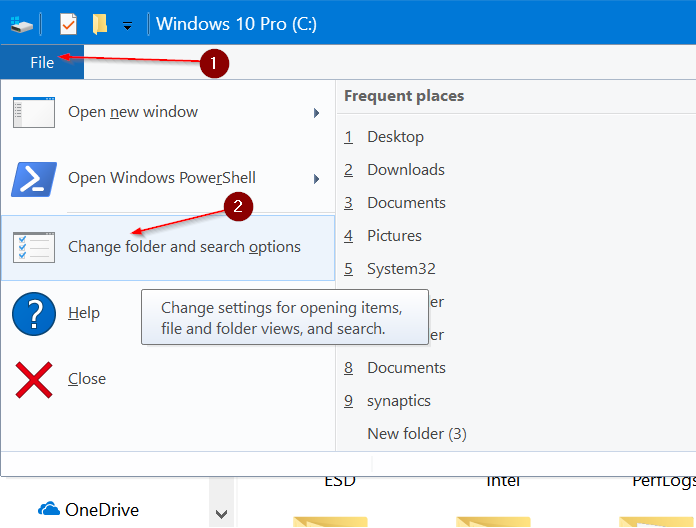
Paso 3: en la pestaña Ver , seleccione la opción Mostrar archivos, carpetas y unidades ocultos y luego desmarque Ocultar protegidos opción de archivos del sistema operativo . Finalmente, haga clic en el botón Aplicar para ver la carpeta $ SysReset.
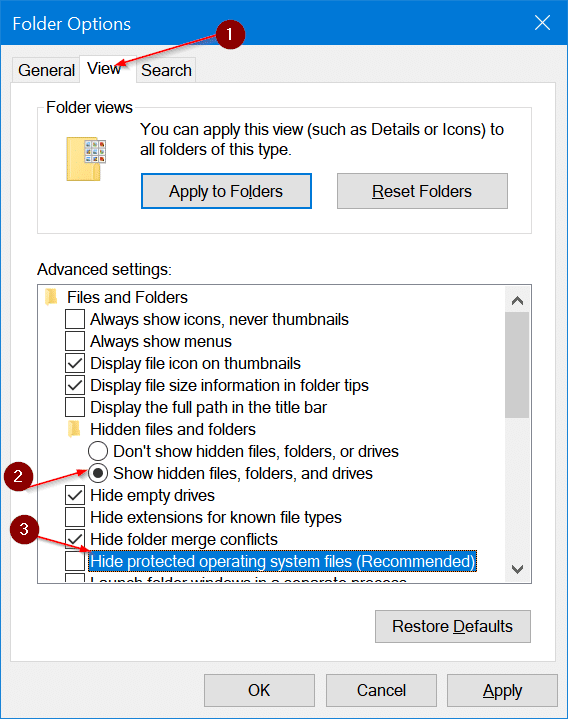
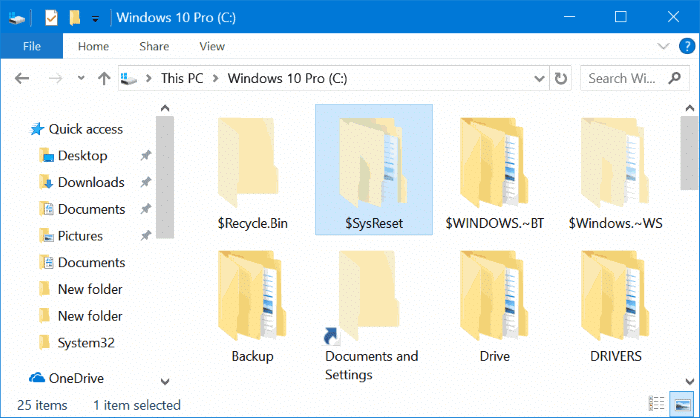
Para eliminar la carpeta $ SysReset en Windows 10
IMPORTANTE: Es completamente seguro eliminar manualmente la carpeta $ SysReset, ya que solo contiene los archivos de registro de una operación de restablecimiento fallida.
Paso 1: Haga clic con el botón derecho en la carpeta $ SysReset y luego haga clic en la opción Eliminar para mover la carpeta. a la papelera de reciclaje. Para eliminar la carpeta por completo, seleccione la carpeta, mantenga presionada la tecla Mayús y luego presione la tecla Eliminar.
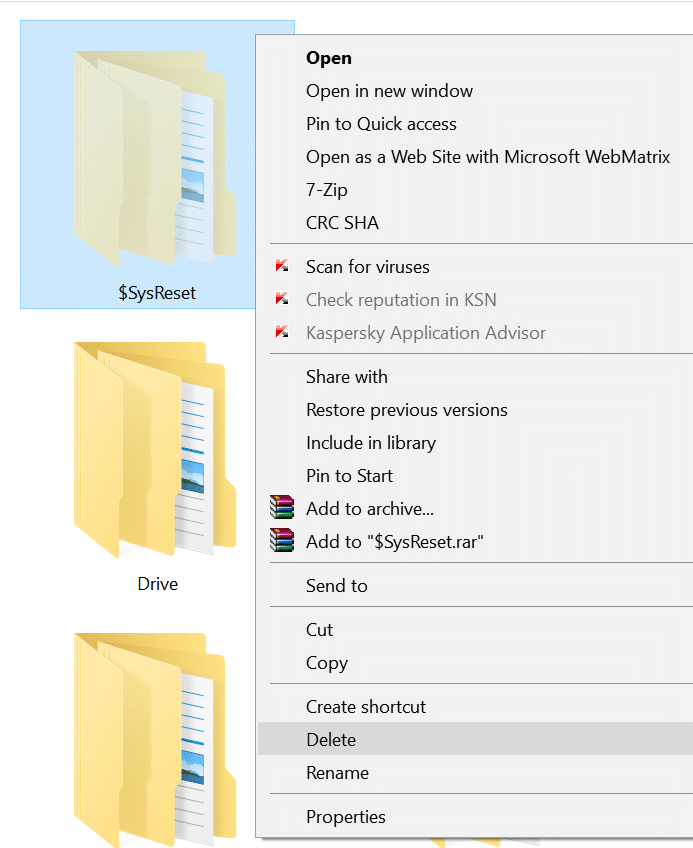
Si aparece el siguiente cuadro de diálogo Acceso denegado a la carpeta con el mensaje ' Deberá proporcionar permiso de administrador para eliminar esta carpeta ', haga clic en el botón Continuar . Si se le solicita que ingrese la contraseña, escriba la contraseña de la cuenta de administrador para eliminar la carpeta.
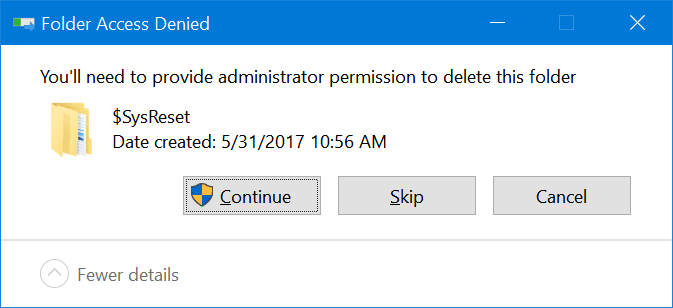
Además, aprenda a eliminar archivos temporales de forma segura en Windows 10.

